如何在 windows 中隐藏文件并禁止搜索?在 windows 系统中,保护私密或重要文件的一种常见方法是设置隐藏文件。然而,通过显示隐藏文件,这些文件仍然可以被找到和搜索。php小编西瓜将为您提供一种方法,将文件隐藏并同时禁止搜索,确保它们绝对保密。文章中将详细介绍具体的操作步骤,请继续阅读以了解如何有效保护您的敏感数据。
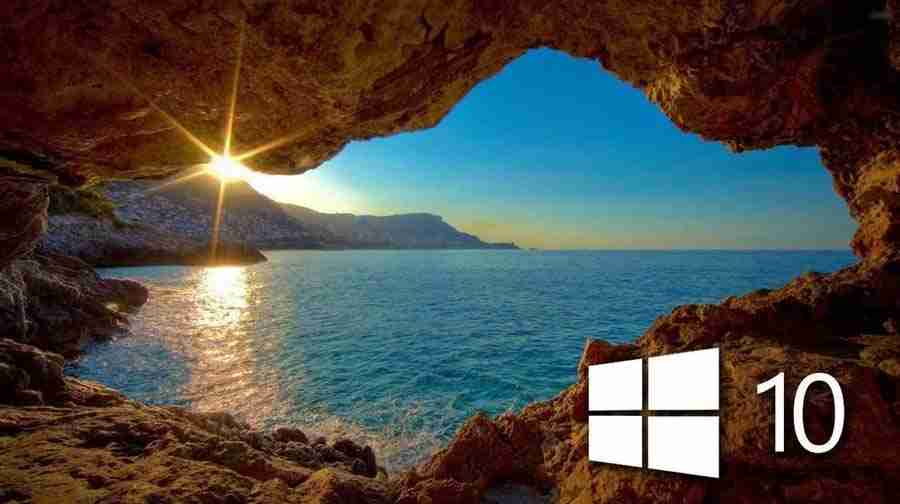
1、在windows10系统的任务栏左侧的搜索框输入“控制面板”,点击【控制面板】;
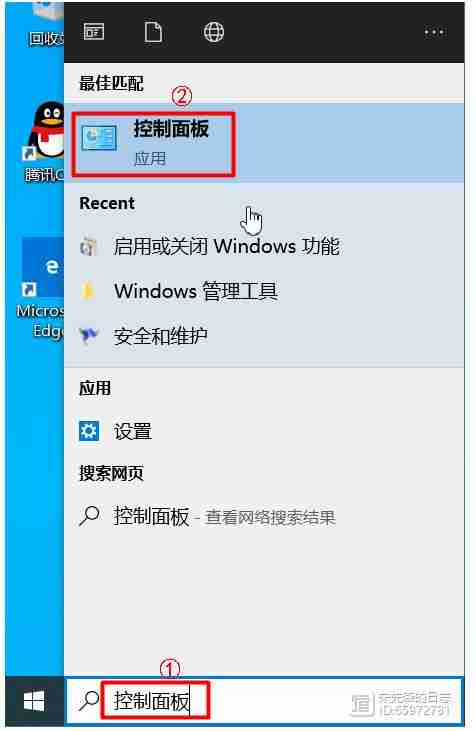
2、在控制面板窗口右上方的“查看方式”类型中选择【小图标】,然后再点击【索引选项】打开;
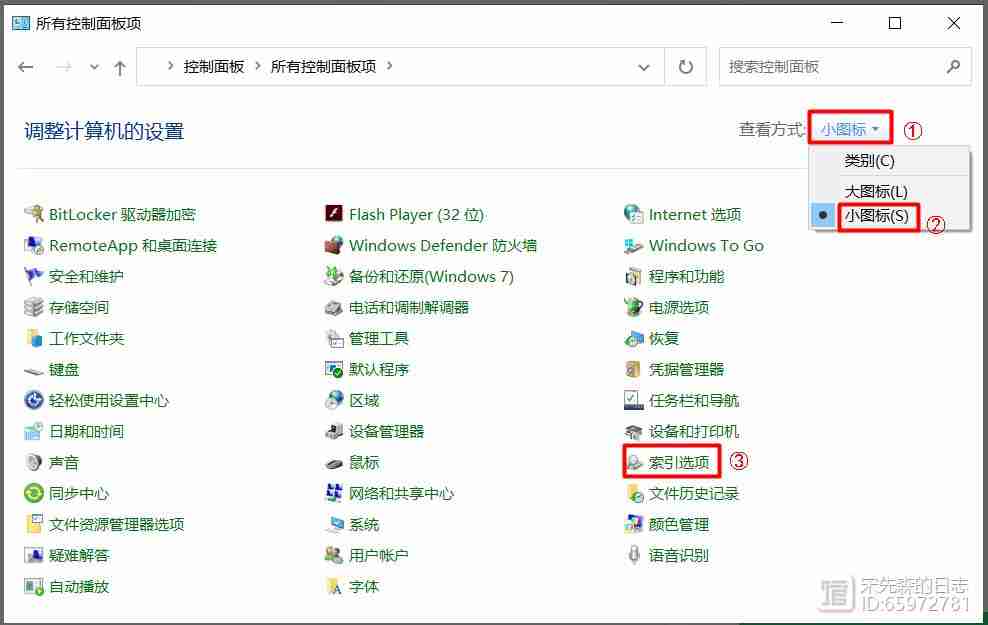
3、在“索引选项”窗口中,点击【修改】;
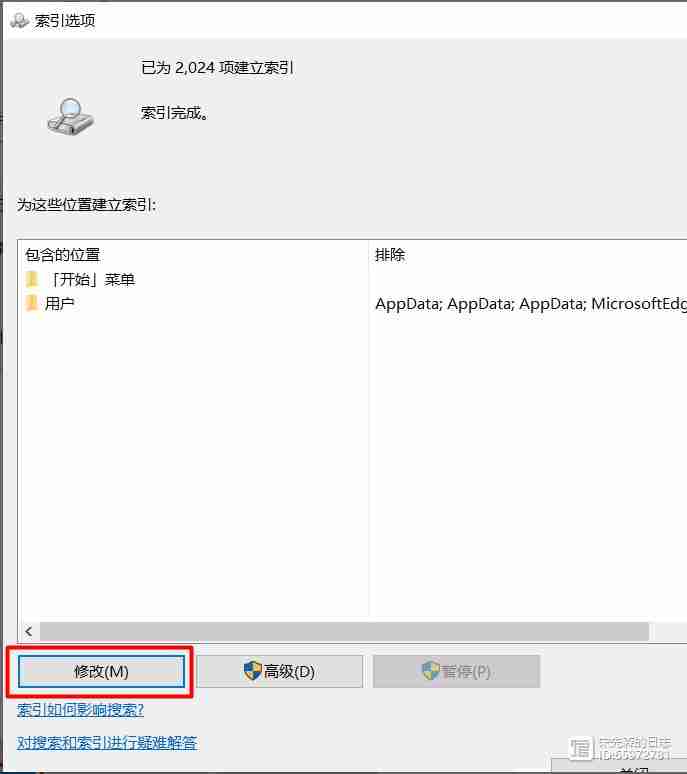
4、将你不想被搜索到的位置或者驱动器的勾选取消即可,按需求取消勾选完成之后,点击【确认】;
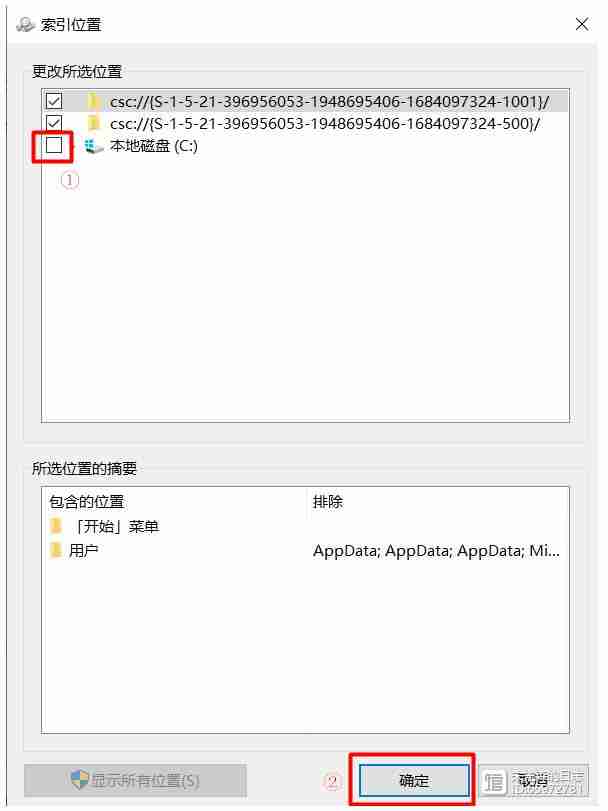
5、又回到了“索引选项”窗口,点击【高级】;
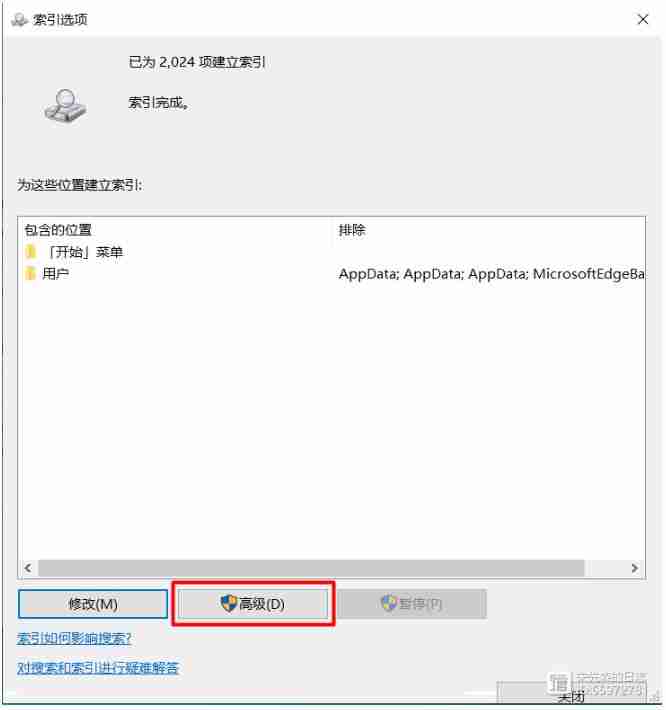
6、在“高级选项”窗口中,选择“文件类型”项,根据自己的需求决定是否取消某种文件类型的索引,然后【确定】即可。
例如:MP4(扩展名)=视频文件;MP3(扩展名)=音频文件;sys(扩展名)=系统文件;A VI(扩展名)=视频文件;dll(扩展名)=动态链文件;exe(扩展名)=可执行文件;inf(扩展名)=安装文件。
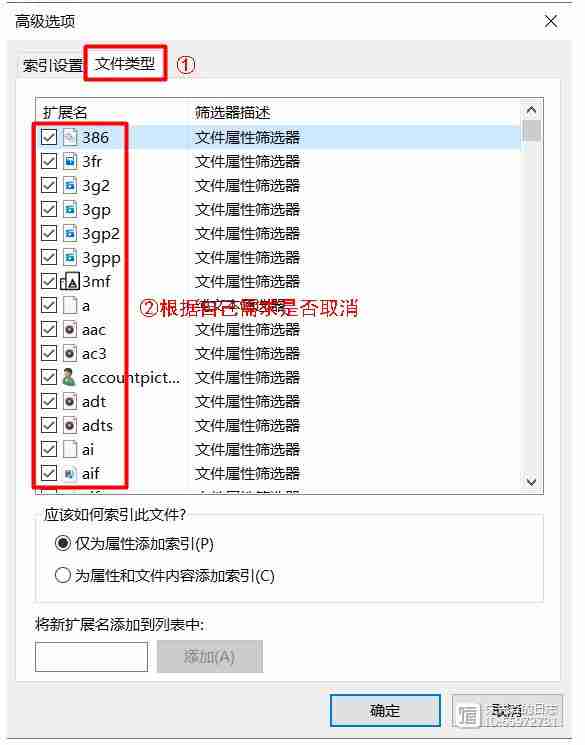
7、将文件设置好“隐藏”之后,再按上方的流程到控制面板设置不想被搜索的位置和取消掉你不想被搜索到扩展名,完成这些设置后,你的隐藏文件将不会被搜索到。
一、隐藏文件夹:
二、更改文件夹选项:
三、使用搜索过滤器(如果需要进一步隐藏):
四、使用注册表编辑器(高级用户):
以上就是win10怎么禁止搜索隐藏文件夹? win10隐藏文件夹不被搜索设置技巧的详细内容,更多请关注php中文网其它相关文章!

Windows激活工具是正版认证的激活工具,永久激活,一键解决windows许可证即将过期。可激活win7系统、win8.1系统、win10系统、win11系统。下载后先看完视频激活教程,再进行操作,100%激活成功。




Copyright 2014-2025 https://www.php.cn/ All Rights Reserved | php.cn | 湘ICP备2023035733号